《苹果管理云空间删除遇阻?解决之道全解析》
在使用苹果设备的过程中,云空间为我们存储数据、备份信息等提供了极大的便利,有时候我们可能会遇到苹果管理云空间无法删除的情况,这着实令人困扰,下面我们就来深入探讨一下其中的原因以及相应的解决方法。
一、无法删除的可能原因
1、网络连接问题
- 苹果云空间的操作往往依赖于稳定的网络连接,如果网络不稳定或者信号较弱,在尝试删除云空间数据时可能会失败,当你处于网络信号覆盖不佳的地下室或者偏远山区,手机可能只是显示有微弱的网络信号,但实际上这种网络状况不足以支持云空间数据的删除操作。
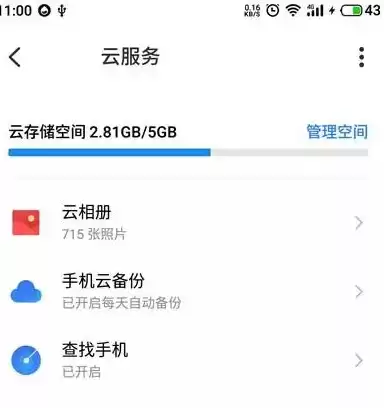
图片来源于网络,如有侵权联系删除
- Wi - Fi连接如果存在故障,如路由器设置错误、受到干扰等,也会影响云空间的管理操作,如果你的Wi - Fi网络被过多设备同时占用,可能会导致数据传输不稳定,进而使得删除操作无法顺利进行。
2、设备软件故障
- 设备的操作系统版本可能存在漏洞或者故障,某些早期版本的iOS系统可能在云空间管理模块存在程序错误,导致删除功能无法正常使用,如果你的设备长时间未更新系统,就有可能遇到这种情况。
- 应用程序之间的冲突也可能是原因之一,当你同时运行多个与云存储相关的应用或者后台进程过多时,可能会干扰云空间的正常管理操作,一些第三方的云存储管理工具可能与苹果自带的云空间管理功能产生冲突,影响删除操作。
3、云空间账户问题
- 账户权限不足可能导致无法删除云空间内容,如果你的苹果账户被限制了某些管理权限,例如企业设备管理下的账户可能会受到管理员设置的限制,禁止用户自行删除云空间中的某些数据。
- 账户欠费或者存在异常状态也会有影响,如果你的iCloud存储套餐已过期且未及时续订,或者账户被标记为存在安全风险(如疑似被盗用等情况),苹果可能会限制你对云空间的删除操作,以保护数据的安全性。
4、数据正在使用或同步
- 如果云空间中的数据正在被其他设备或应用使用,是无法进行删除的,你正在从云空间中恢复照片到另一台苹果设备,在这个过程中,这些照片处于使用和同步状态,此时尝试删除这些照片所在的云空间文件夹就会失败。
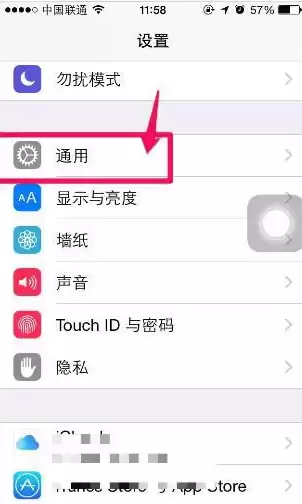
图片来源于网络,如有侵权联系删除
- 云空间的自动备份功能也可能导致数据无法删除,当设备正在进行自动备份到云空间的操作时,相关的数据处于被占用状态,不能进行删除操作。
二、解决无法删除云空间内容的方法
1、检查和修复网络连接
- 切换网络连接,如果你当前使用的是Wi - Fi,可以尝试切换到移动数据网络(如果有足够的流量),反之亦然,在切换网络后,重新尝试删除云空间中的内容。
- 对于Wi - Fi连接,可以重启路由器,关闭路由器电源,等待约10 - 15秒后再重新开启,确保路由器的设置正确,如频段选择(2.4GHz或5GHz)、安全设置(如密码是否正确等)等,还可以检查是否有其他设备对Wi - Fi信号造成干扰,如微波炉等,如果有,将路由器放置在远离干扰源的位置。
2、解决设备软件问题
- 更新设备的操作系统到最新版本,进入“设置”>“通用”>“软件更新”,检查是否有可用的iOS系统更新,新的系统版本通常会修复旧版本中存在的漏洞和故障,包括云空间管理方面的问题。
- 关闭后台不必要的应用程序,双击主屏幕按钮(对于带有主屏幕按钮的设备)或者从屏幕底部向上滑动(对于全面屏设备),然后将不需要的应用程序向上滑动关闭,这样可以释放设备的内存和资源,减少应用程序之间的冲突,之后再尝试删除云空间内容。
- 如果怀疑是第三方应用导致的问题,可以卸载最近安装的与云存储相关的第三方应用,卸载后,重新启动设备,再尝试对苹果云空间进行删除操作。
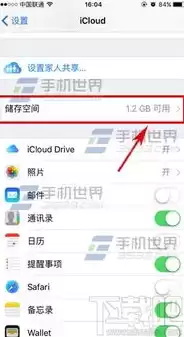
图片来源于网络,如有侵权联系删除
3、处理云空间账户问题
- 检查账户权限,如果是企业设备管理下的账户,可以联系企业管理员询问是否有对云空间操作的限制,并请求解除限制(如果可能的话)。
- 对于账户欠费问题,续订iCloud存储套餐,进入“设置”>“[你的名字]”>“iCloud”>“管理储存空间”>“更改储存空间方案”,选择适合自己需求的套餐进行续订,如果账户存在安全风险,按照苹果的提示进行账户安全验证,如更改密码、设置双重认证等,待账户恢复正常状态后再尝试删除操作。
4、等待数据使用或同步完成
- 如果是因为数据正在使用或同步而无法删除,可以等待相关操作完成,如果正在从云空间恢复数据,等待恢复过程结束后再尝试删除相应的数据,对于自动备份操作,可以进入“设置”>“[你的名字]”>“iCloud”>“iCloud备份”,查看备份状态,如果正在备份,可以暂停备份或者等待备份完成后再进行删除操作。
当遇到苹果管理云空间无法删除的情况时,不要慌张,通过仔细排查上述可能的原因,并采取相应的解决方法,通常可以顺利解决问题,实现对云空间的有效管理。


评论列表